

By Gina Barrow, Son Güncelleme: November 28, 2023
“Telefonum tamamen kilitlendi. biri bana yardım edebilir mi nasıl baypas edilir Android kilit ekranı? Teşekkürler!"
Akıllı telefonlara yetkisiz erişimi önlemek için bir kilit ekranı ayarlamak bir zorunluluk haline geldi.
İlerleme olmadan bu kadar çok deneme yapmak can sıkıcıdır ve tamamen kilitli ve çaresiz olduğunuzda daha da sinir bozucu olacaktır. Bazı insanlar bilmek istiyor PC'den USB üzerinden kilitli bir Android telefona nasıl erişilir veya telefonu işe yarayabilecek başka yollarla atlayın.
Ve eğer şu anda bu durumdaysanız şanslısınız çünkü bu makalede size Android kilit ekranını etkili bir şekilde nasıl atlatacağınıza dair 6 kanıtlanmış püf noktası göstereceğiz.
Bölüm 1. Telefonu Güvenli Modda Başlatarak Android Kilit Ekranını AtlayınBölüm 2. Fabrika Ayarlarına Dönmeden Android Kilit Ekranı Nasıl AtlanırBölüm 3. ADB aracılığıyla Sıfırlamadan Android Kilit Ekranını AtlayınBölüm 4. Acil Durum Aramasını/Kamerasını Kullanarak Android Kilit Ekranını AtlamaBölüm 5. Android Cihaz Yöneticisini Kullanarak Veri Kaybetmeden Android Kilit Ekranını AtlayınBölüm 6. Fabrika Sıfırlaması ile Android'in Kilidini AçmaBölüm 7. Fabrika Ayarlarına Sıfırlamadan Sonra Veriler Nasıl KurtarılırBölüm 8. Özet
Yapabileceğin en kolay nasıl baypas edilir Android kilit ekranı telefonunuzu Güvenli Modda başlatmaktır. Aslında, Güvenli mod, uygulamalar ve widget'larla ilgili sorunları çözmenize yardımcı olmayı amaçlar ve Android telefondaki önemli verileri silmez.

Ancak, cihazınızı optimize etmek için geçici dosyaları ve önbellekleri kaldırır. Veri kaybetme konusunda endişeleriniz varsa, profesyonel aracı kullanabilirsiniz - FongDog Kırık Android Veri Çıkarma Kilit açma işlemini gerçekleştirmeden önce, kilitli telefondaki önemli verilerinizi şifre olmadan yedeklemek için. Aşağıdaki butondan özelliklerini denemekten çekinmeyin.
Telefonunuzu Güvenli Modda başlatarak Android kilit ekranını nasıl atlayacağınız aşağıda açıklanmıştır:
Telefonun yeniden başlatılması sırasında kilit ekranı bölümünü geçip geçemeyeceğinizi kontrol edin.
Android 4.4 ve önceki sürümlerde çalışan cihazlarda varsayılan "Deseni Unuttum" türünde bir sıfırlama vardır ve birincil sıfırlama seçeneği olarak Google Hesabınızı kullanır.
Ancak bu seçenek yalnızca daha önce dosyanızı kaydettiyseniz çalışır. Google hesabı cihazda. Aynı pencerede, kilitlenmeden önce ayarlarınızda bunu ayarladıysanız, Güvenlik Sorularını Cevapla'yı da kullanabilirsiniz.
Unutulan Kalıp özelliğinin (Google Hesabı) nasıl kullanılacağına ilişkin şu adımları izleyin:
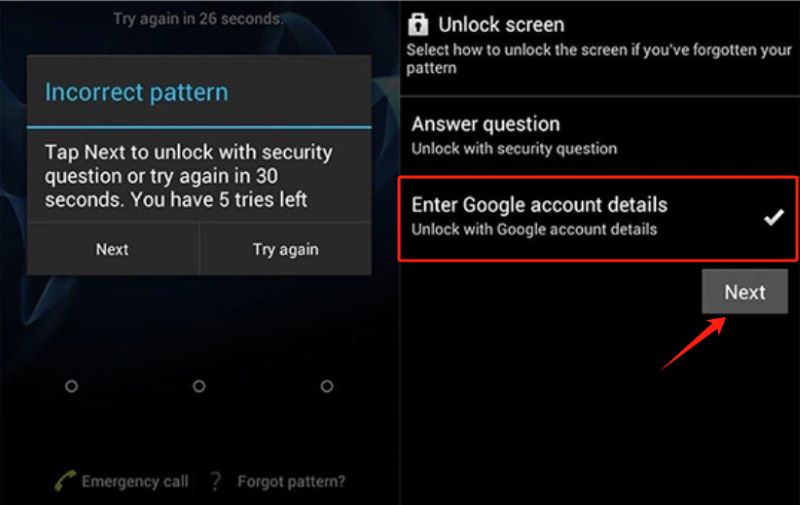
Bu kadar! Sonunda Android kilit ekranını sıfırladınız ve atladınız.
Biraz teknik bilginiz varsa veya android sisteminin nasıl çalıştığını biraz anlamışsanız, Android Debug Bridge veya ADB kullanarak şifre dosyasını silebilirsiniz. Bu, telefon sisteminin içine girmenizi ve değişiklik yapmak için iletişim kurmanızı sağlayan çok yönlü bir komut satırı aracıdır.
The adb Android SDK Platform-Tools paketine dahildir veya ayrı olarak indirilebilir.
Ancak bu özelliğin android telefonda USB Hata Ayıklamayı etkinleştirmesi ve kilit ekranı sorunu yaşanmadan önce açılmış olması gerekir. Bunu daha önce yaptığınızda, şifre dosyasını ADB aracılığıyla silmeye devam edebilirsiniz:
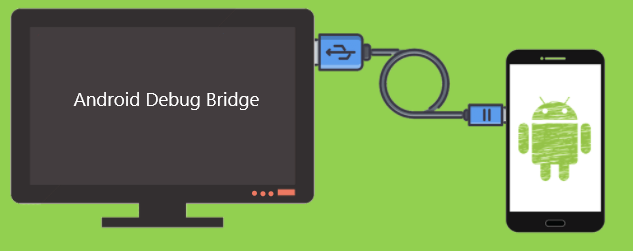
Bu yöntem size yeni bir kilit ekranı koruması oluşturmanız için geçici bir seçenek sunar. Bu nedenle, telefon yeniden başlatıldıktan sonra bunu ayarlamanız gerekir.
5.0-5.11 sürümlerinde çalışan Android cihazlar, kullanıcı arayüzünü çökerterek kilit ekranı kısmını atlayabilir. Bu biraz zor ama oldukça kullanışlı bir yöntemdir. Bunları takip et:
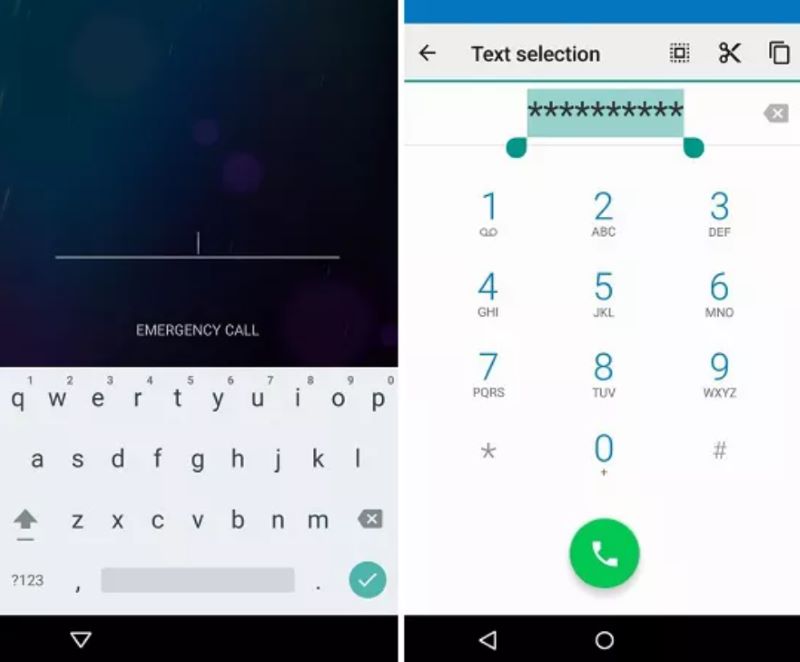
Telefonunuzu Google Hesabınıza bağlamak, ekranınızı kilitleme gibi durumlarda son derece yardımcı olur. Android kilit ekranını atlamanın daha kolay bir yolu daha var ve o da Android Cihaz Yöneticisini kullanmak.
Bu hizmet, telefonunuzun son konumunu kullanır ve öncelikle kaybolan veya çalınan cihazları bulmak için kullanılır. Ancak, telefonunuzun şifresini sıfırlamanızı sağlamak için Android Cihaz Yöneticisi'ndeki Cihazı Kilitle seçeneğini kullanabilirsiniz.
Bu göz atın:
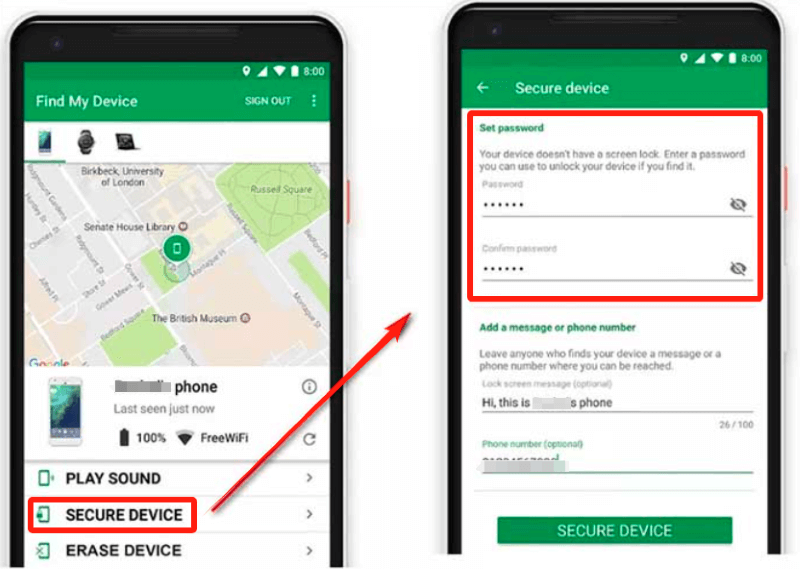
Not: Bu yöntem, Android telefonunuzun Android 7.1.1 veya sonraki sürümünü çalıştırmasını gerektirir.
Bu yöntem yalnızca Android telefonda konum ayarlarını açtıysanız ve daha önce Google hesabınızla senkronize ettiyseniz çalışabilir. Google hesabınızı korumak önemlidir, Bu tıklatın Google hesabı şifrenizi unuttuysanız veya hesabınızı kaybettiyseniz.
Diğer 5 yöntem başarısız olduğunda, kalan son seçenek telefonunuzu fabrika ayarlarına sıfırlamaktır. Ve evet, cihazınızdaki verileri ve içeriği sileceğinden bu zor bir çözümdür. Ancak, herhangi bir seçeneğiniz kalmazsa, devam edebilirsiniz.
Android'i varsayılana sıfırlamak için bu kılavuzu kullanın:
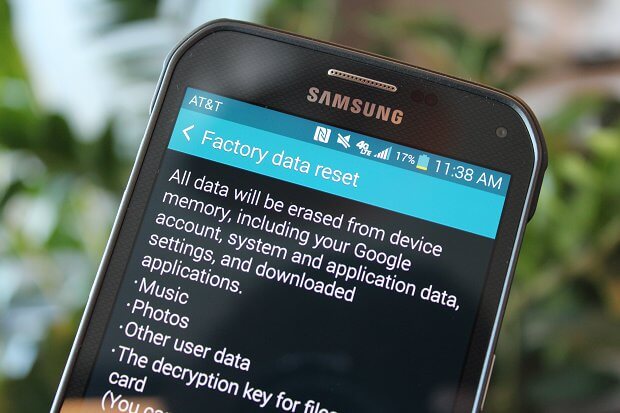
Android telefonun donanımdan nasıl sıfırlanacağına ilişkin adımların, cihazınızın markasına ve modeline bağlı olarak değişebileceğini unutmayın. Yeni sıfırlanan Android'inizi kurmaya devam edebilirsiniz.
FoneDog Android Araç Takımı- Android Veri Kurtarma fabrika ayarlarına sıfırlama sırasında kaybolan dosyaları kurtarmanıza yardımcı olur. Bu yazılım, kişiler, arama geçmişi, metin mesajları, ses, fotoğraflar, videolar ve hatta WhatsApp verileri gibi silinen verileri doğrudan telefondan veya SD karttan kolayca geri yükler.
Android Data Recovery
Silinen mesajları, fotoğrafları, kişileri, videoları, WhatsApp'ı vb. kurtarın.
Köklü veya köksüz Android'de Kayıp ve silinen verileri hızla bulun.
6000+ Android cihazla uyumludur.
Bedava indir
Bedava indir

Aşağıdaki özellikleri vurgular:
Nasıl kullanılır? FoneDog Android Veri Kurtarma?
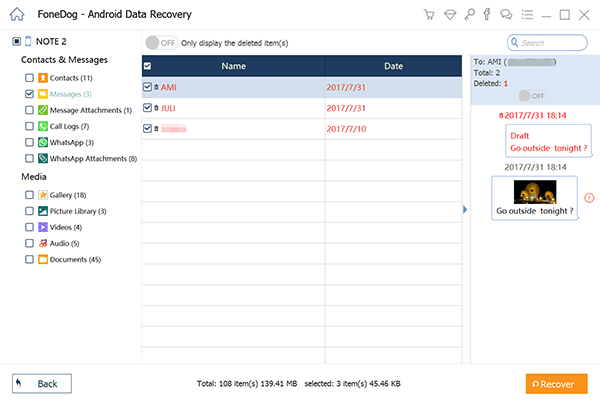
Veri kurtarmanın yanı sıra, FoneDog Android Toolkit, cihazınızın bozulması veya hasar görmesi durumunda size bir yedekleme ve geri yükleme seçeneği ve ayrıca bozuk android veri çıkarma seçeneği sunar.
Bu makalede, kanıtlanmış 6 yöntemi öğrendiniz. Android kilit ekranı nasıl atlanır. Hangi seçeneğin cihazınız için en iyi şekilde çalıştığından emin olmak için adımları uygulamadan önce yöntemleri gözden geçirmenizi öneririz. Bu, daha fazla sorundan kaçınmak ve sizi sıfırlamaya zorlamak içindir.
Ancak, kilit ekranı sıfırlama sırasında birden çok kez başarısız olduysanız, en iyi seçeneğiniz fabrika ayarlarına sıfırlama yapmaktır. ile dosyalarınızı her zaman geri kurtarabilirsiniz. FoneDog Android Araç Seti.
İnsanlar ayrıca okurAndroid Güvenli Modunda Ayrıntılı Bir KılavuzAndroid Başlatma Nasıl Daha Hızlı Yapılır
Hinterlassen Sie einen Kommentar
Yorumlamak
FoneDog Android Araç Seti
FoneDog Android araç çubuğu - Android telefonunuzdaki veri kurtarma için en etkili çözüm sağlar
Ücretsiz deneme Ücretsiz denemePopüler makaleler
/
BİLGİLENDİRİCİLANGWEILIG
/
basitKOMPLİZİERT
Vielen Dank! Merhaba, Sie die Wahl:
Excellent
Değerlendirme: 4.7 / 5 (dayalı 103 yorumlar)